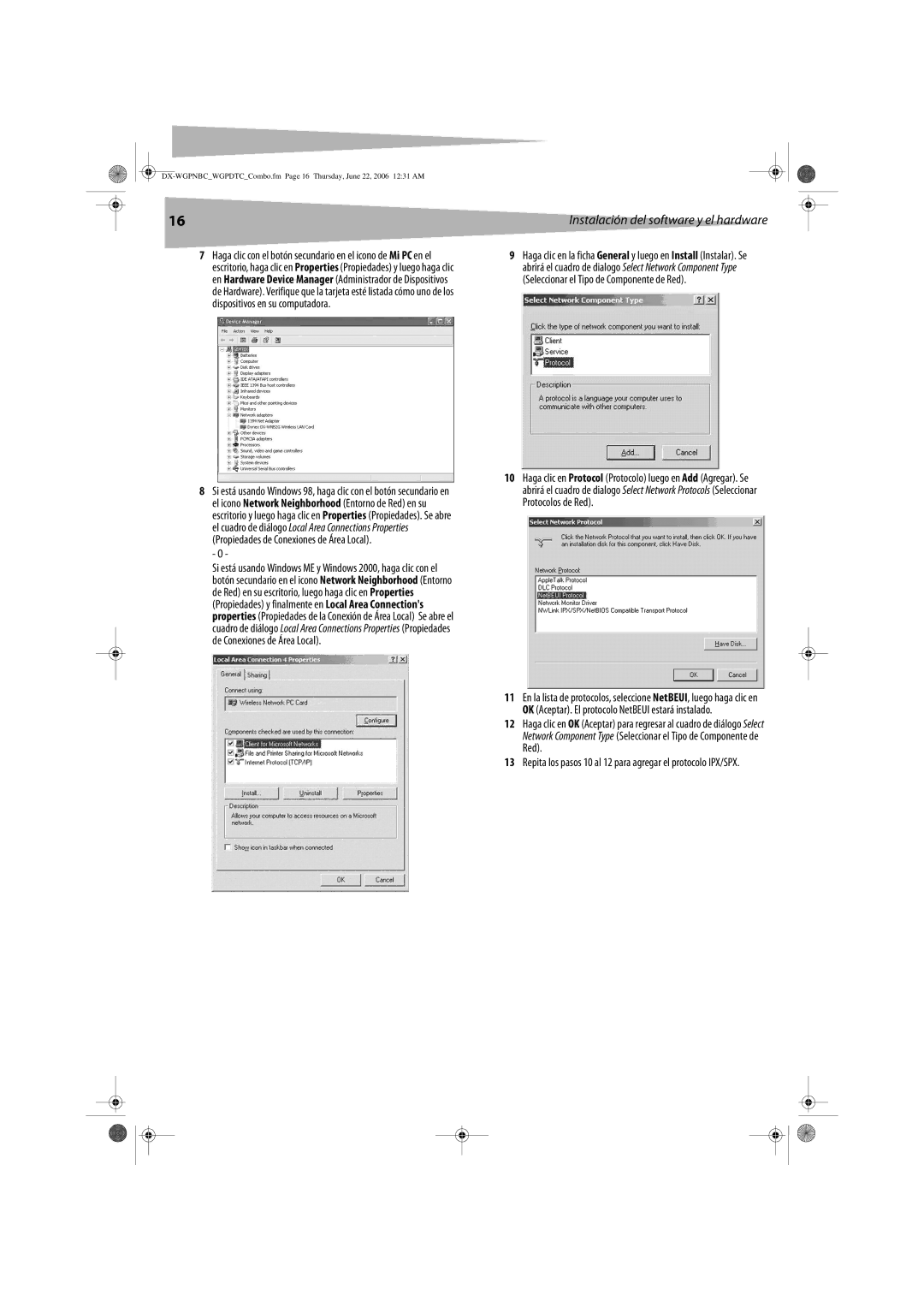16
7Haga clic con el botón secundario en el icono de Mi PC en el escritorio, haga clic en Properties (Propiedades) y luego haga clic en Hardware Device Manager (Administrador de Dispositivos de Hardware). Verifique que la tarjeta esté listada cómo uno de los dispositivos en su computadora.
8Si está usando Windows 98, haga clic con el botón secundario en el icono Network Neighborhood (Entorno de Red) en su escritorio y luego haga clic en Properties (Propiedades). Se abre el cuadro de diálogo Local Area Connections Properties (Propiedades de Conexiones de Área Local).
- O -
Si está usando Windows ME y Windows 2000, haga clic con el botón secundario en el icono Network Neighborhood (Entorno de Red) en su escritorio, luego haga clic en Properties (Propiedades) y finalmente en Local Area Connection's properties (Propiedades de la Conexión de Área Local) Se abre el cuadro de diálogo Local Area Connections Properties (Propiedades de Conexiones de Área Local).
Instalación del software y el hardware
9Haga clic en la ficha General y luego en Install (Instalar). Se abrirá el cuadro de dialogo Select Network Component Type (Seleccionar el Tipo de Componente de Red).
10Haga clic en Protocol (Protocolo) luego en Add (Agregar). Se abrirá el cuadro de dialogo Select Network Protocols (Seleccionar Protocolos de Red).
11En la lista de protocolos, seleccione NetBEUI, luego haga clic en OK (Aceptar). El protocolo NetBEUI estará instalado.
12Haga clic en OK (Aceptar) para regresar al cuadro de diálogo Select Network Component Type (Seleccionar el Tipo de Componente de Red).